您好,登錄后才能下訂單哦!
您好,登錄后才能下訂單哦!
在之前的文章中,給大家寫了一些 SharePoint 2016的部署配置文章,當時是在測試環境為大家做的演示,只用了一臺SQL Server 2016作為后端數據庫存儲服務器。
其實在日常的企業生產中,一臺SQL是遠遠無法滿足企業的高安全性高穩定性要求的,那么這個時候我們可以借助 SQL Server 2012 及之后的版本所擁有的 always on 模式,來進行高可用性配置。
關于什么是SQL Server Always On技術,大家可以用這張圖來簡單的了解一下。
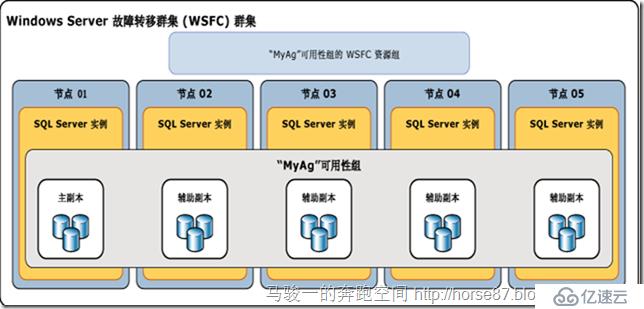
SQL Server2012所支持的AlwaysOn技術集中了故障轉移群集、數據庫鏡像和日志傳送三者的優點,但又不相同。故障轉移群集的單位是SQL實例,數據庫鏡像和日志傳送的單位是單個用戶數據庫,
而AlwaysOn支持的單位是可用性組,每個組中可以包括一個或者是多個用戶數據庫。也就是說,一旦發生切換,則可用性組中的所有數據組會作為一個整體進行切換。
AlwaysOn底層依然采用Windows 故障轉移群集的機制進行監測和轉移,因此也需要先建立Windows Cluster,只不過可用性組中的數據庫不一定非要再存放在共享存儲上了,可以是存儲在本地磁盤上。
具體關于Always On的描述和解釋,大家可以參考一下杜總的文章 http://dufei.blog.51cto.com/382644/1384210/
好,話不多說,開搞!
首先我們部署兩臺 SQL Server 2016 服務器,分別為其添加兩張網卡,一張是生產網段,一張是心跳網絡。
注:關于如何安裝SQL Server 2016,這個不難,大家可以參考一下我之前的文章 http://horse87.blog.51cto.com/2633686/1870952
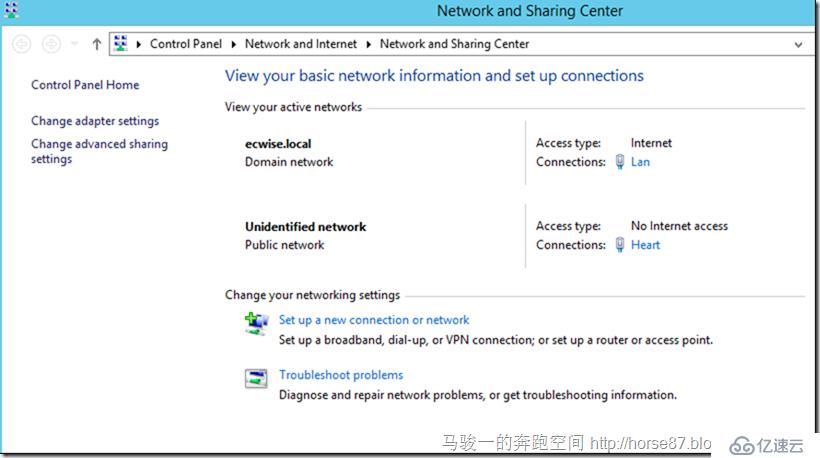
然后接下來我們來安裝 Windows 故障轉移群集 組件
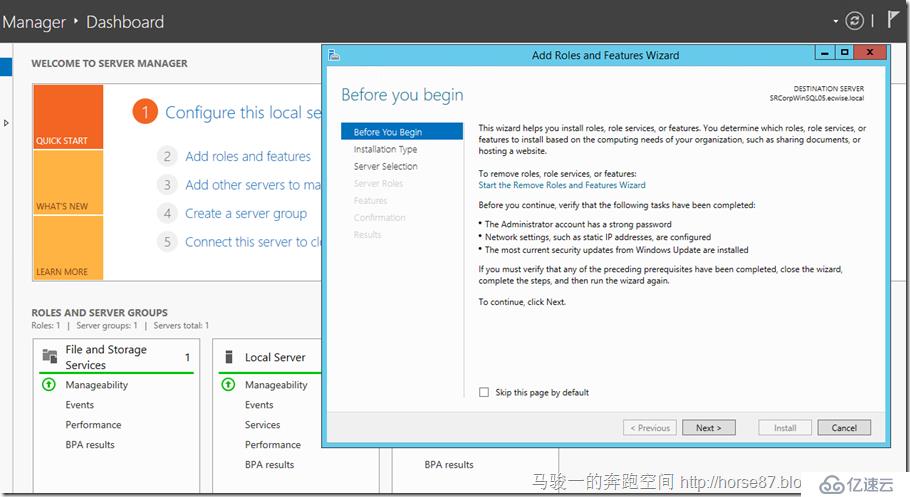
勾選故障轉移群集組件
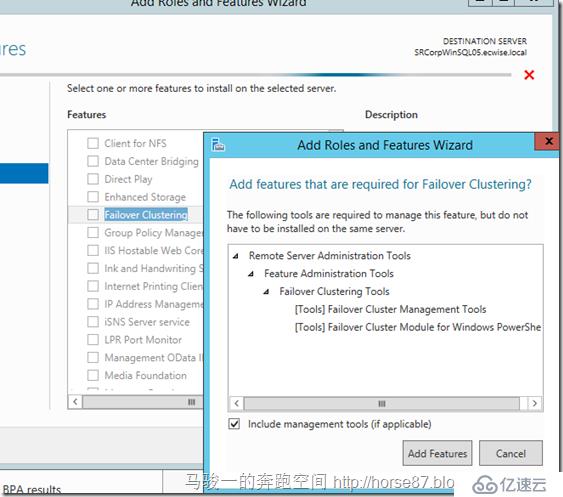
然后開始安裝
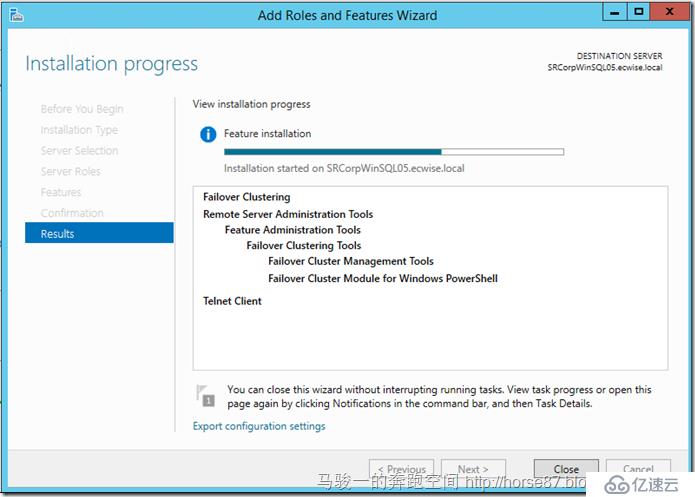
安裝完成之后,我們在管理工具面板中,打開故障轉移群集管理器
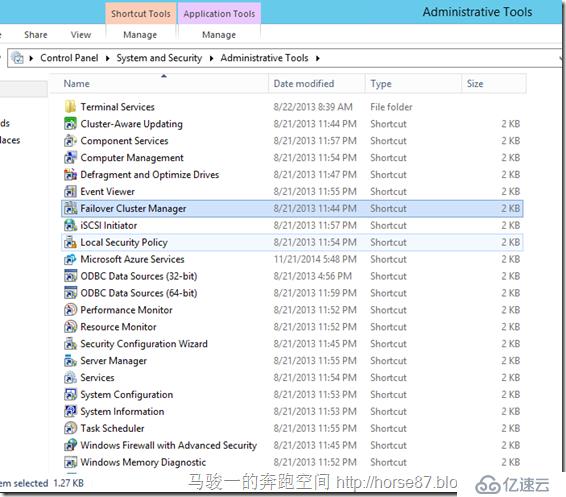
右鍵點擊,并創建一個群集
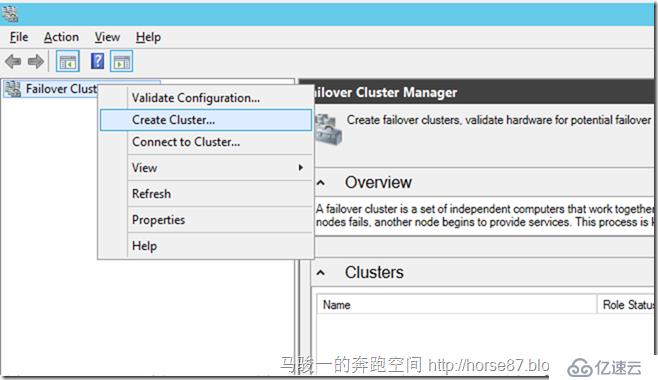
進入向導頁面
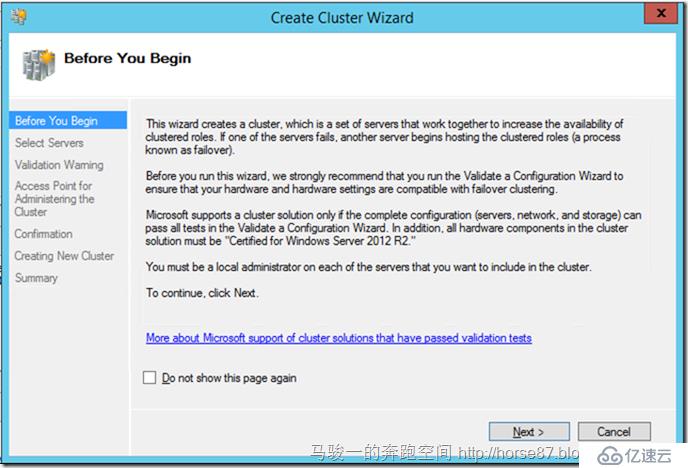
添加我們所需要的兩臺SQL Server 2016服務器進入群集
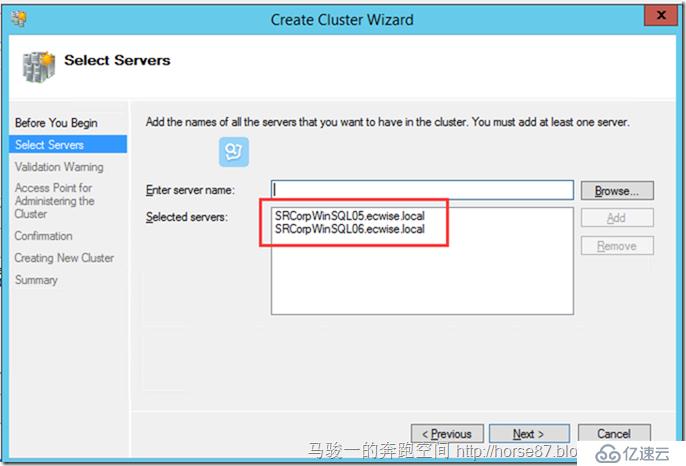
為了保險起見,我們選擇前期驗證測試

開始測試
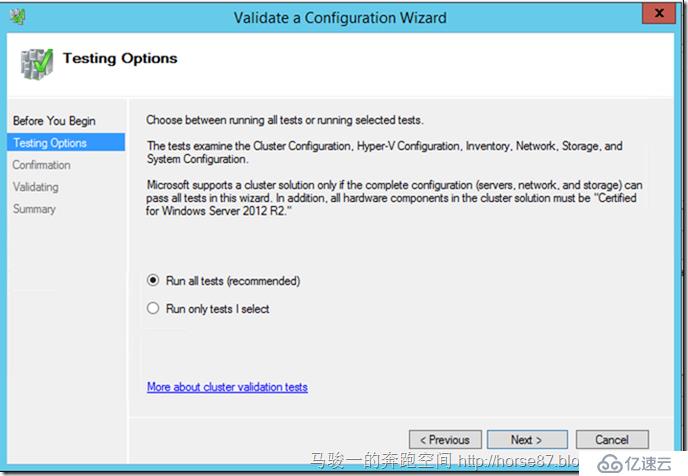
系統開始驗證兩臺SQL Server 2016 的硬件和軟件環境,以確定是否可以完成 Always On 模式的部署。
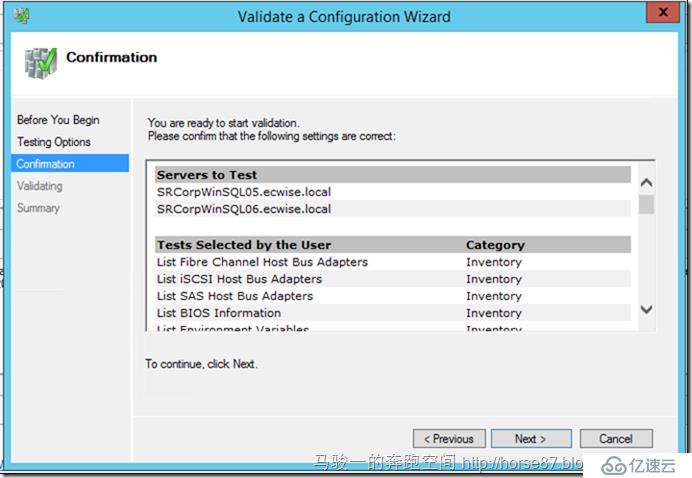
驗證通過,綠色勾勾就是喜歡! 點擊完成
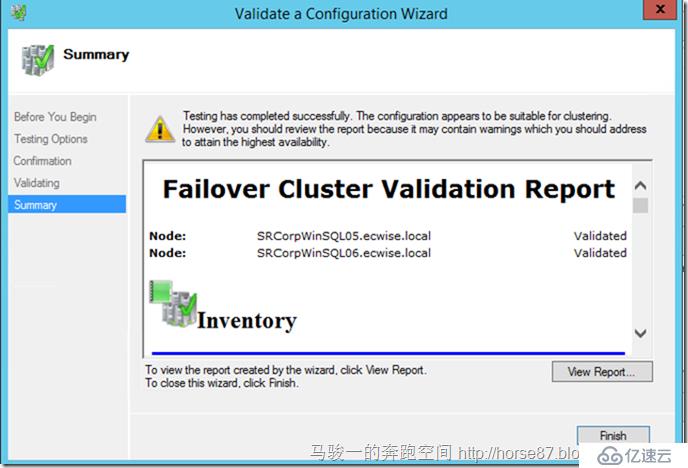
這個時候輸入 Cluster 的名字,然后確定兩臺SQL Server 2016所在的生產網段,并為群集設定一個出在相同網段的新的IP地址
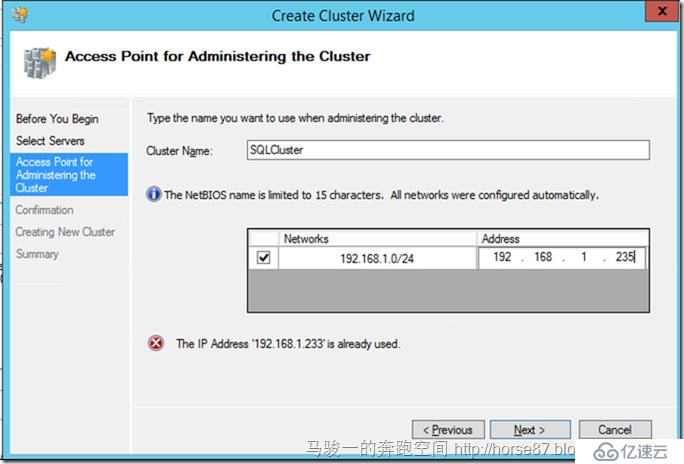
接下來確認之前的配置信息
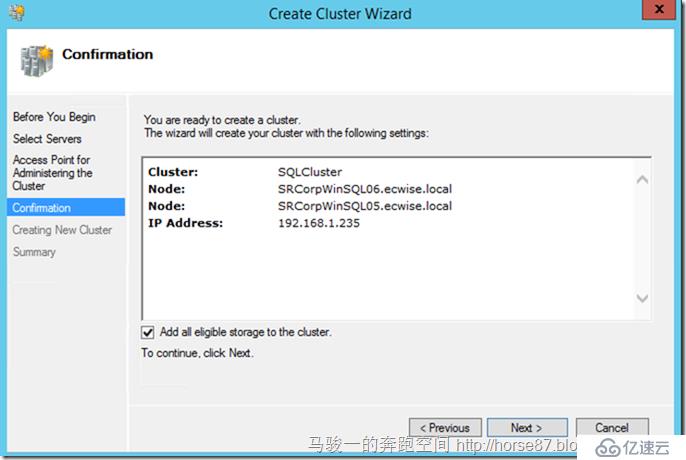
最后群集部署完成。
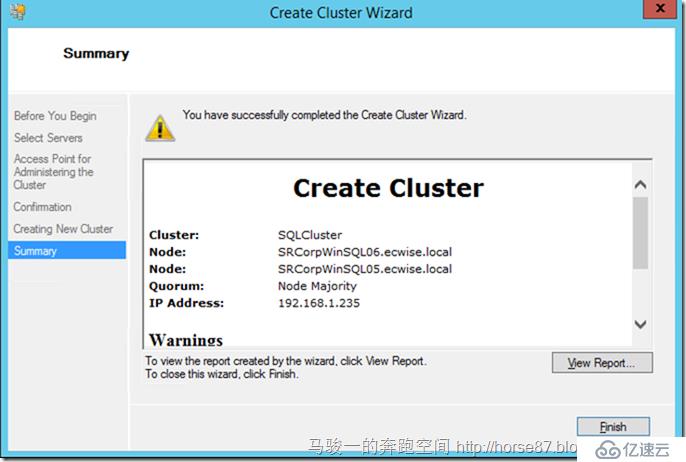
免責聲明:本站發布的內容(圖片、視頻和文字)以原創、轉載和分享為主,文章觀點不代表本網站立場,如果涉及侵權請聯系站長郵箱:is@yisu.com進行舉報,并提供相關證據,一經查實,將立刻刪除涉嫌侵權內容。